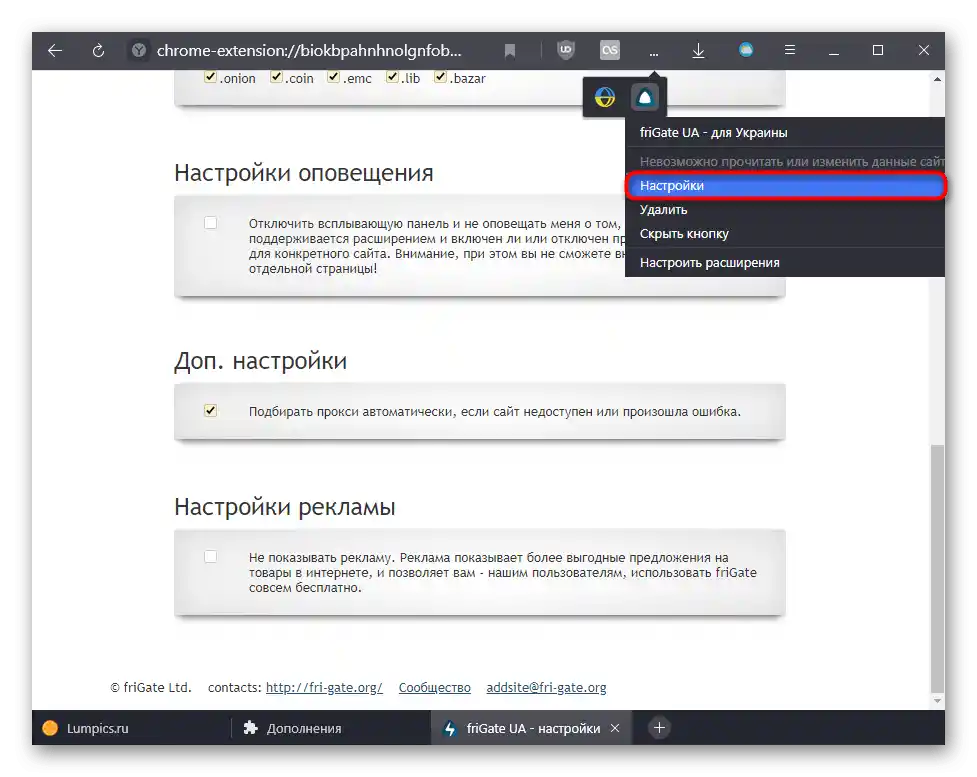Sadržaj:
Metod 1: Uklanjanje ekstenzije
Ako ste ranije instalirali ekstenziju Savetnik Yandex.Marketa ili se to desilo slučajno, dovoljno je samo da je uklonite sa ove liste. U pretraživačima Google Chrome i Opera to se radi na isti način: kliknite na dugme u obliku puzzli, koje se nalazi desno od adresne trake. U spisku instaliranih ekstenzija pronađite "Savetnik Yandex.Marketa", pritisnite na servisni meni (dugme sa tri tačke) i izaberite stavku "Ukloni iz Chrome".
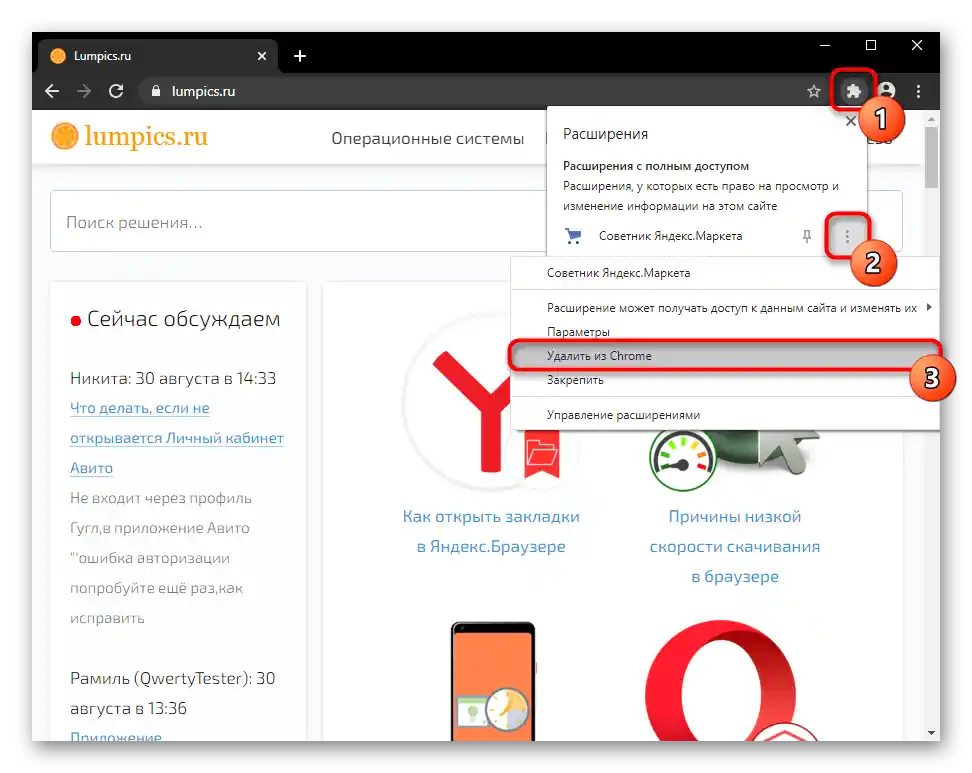
U Mozilla Firefox ikonica ekstenzije treba da se nalazi desno od adresne trake. Dovoljno je da na nju kliknete desnim tasterom miša i iz padajućeg menija izaberete "Ukloni ekstenziju", a zatim potvrdite ovu radnju.
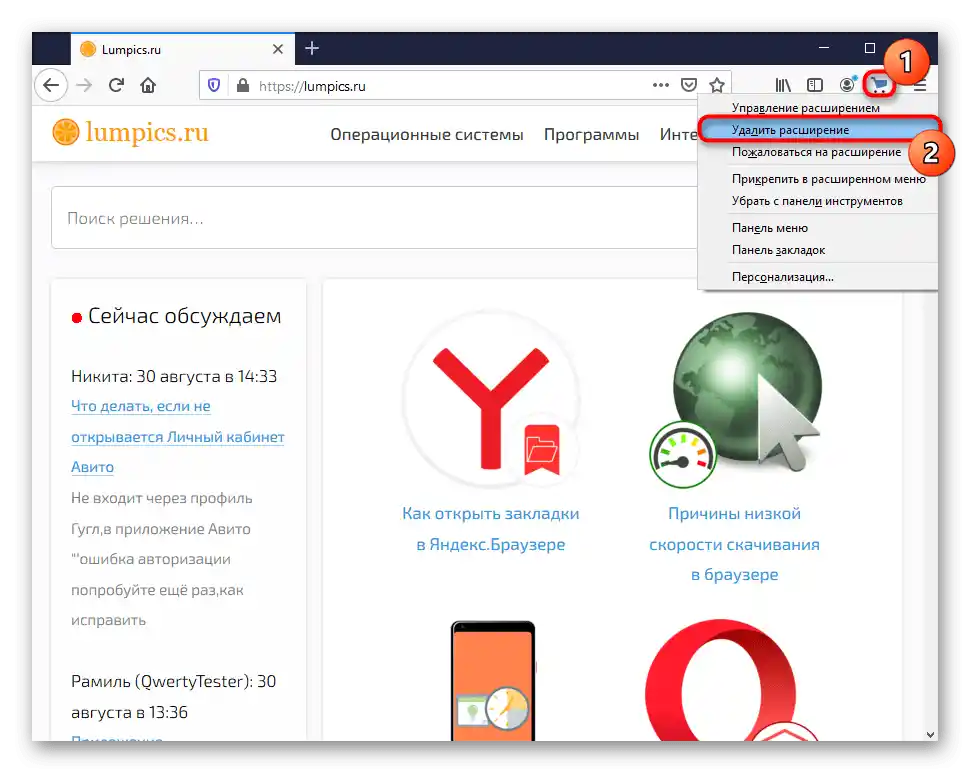
Kada je nema na traci, preko "Menija" pređite na "Dodaci".
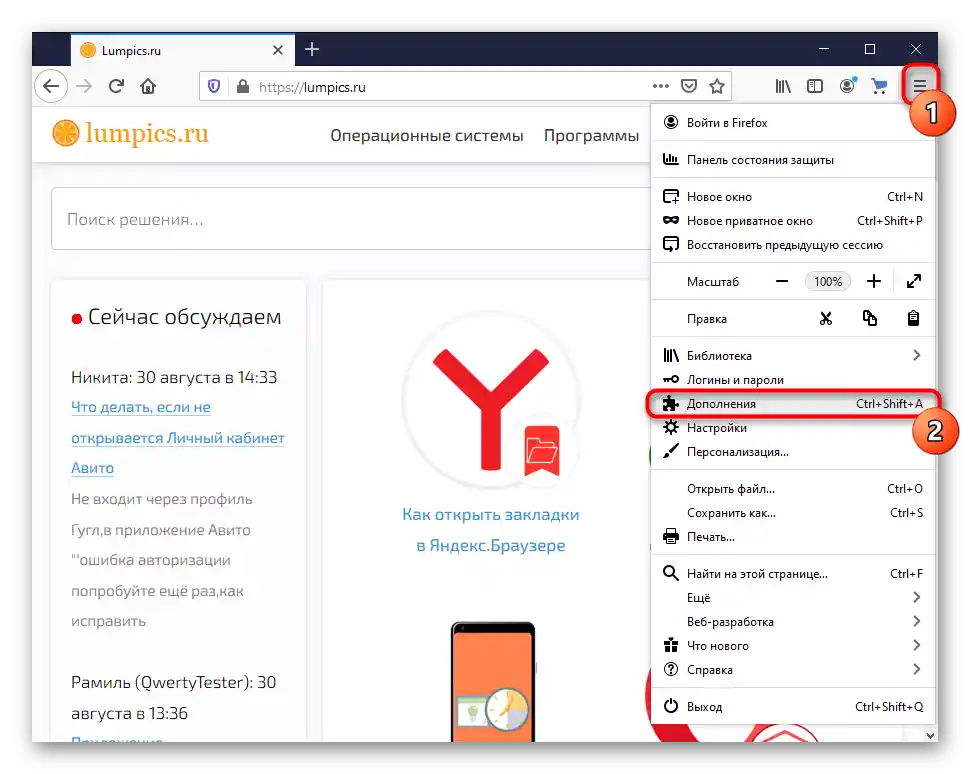
Tamo pronađite "Savetnik Yandex.Marketa", proširite meni upravljanja dugmetom sa tri tačke i uklonite dodatak.
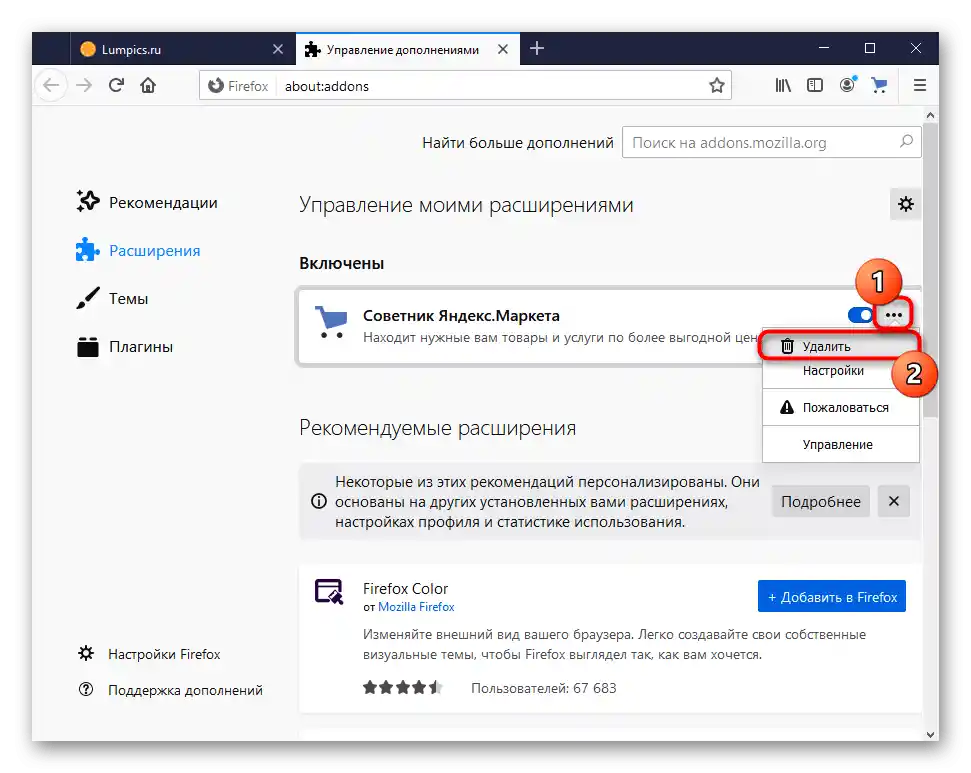
Metod 2: Isključivanje ugrađene ekstenzije (samo za korisnike Yandex.Brauzera)
Yandex aktivno integriše mnoge svoje servise u Yandex.Brauzer, a Savetnik je čak i ugrađena ekstenzija u katalog. Po defaultu, nakon instalacije veb-pretraživača, on je već uključen, ili ste to mogli učiniti sami ranije. Isključiti ga je veoma jednostavno:
- Otvorite "Meni" i pređite na "Dodaci".
- U bloku "Kupovine" pronađite "Savetnik" i kliknite na prekidač pored njega.
- Ekstenzija će biti uklonjena (u spisku ponuda će ostati) i više vas neće uznemiravati obaveštenjima.Međutim, takođe preporučujemo da skrolujete stranicu niže do bloka "Iz drugih izvora" i proverite da li se tamo nalazi Savetnik — neki korisnici ga slučajno ponovo instaliraju kao posebno proširenje, koje nije deo preporučenih od strane Yandex.Brauzera.
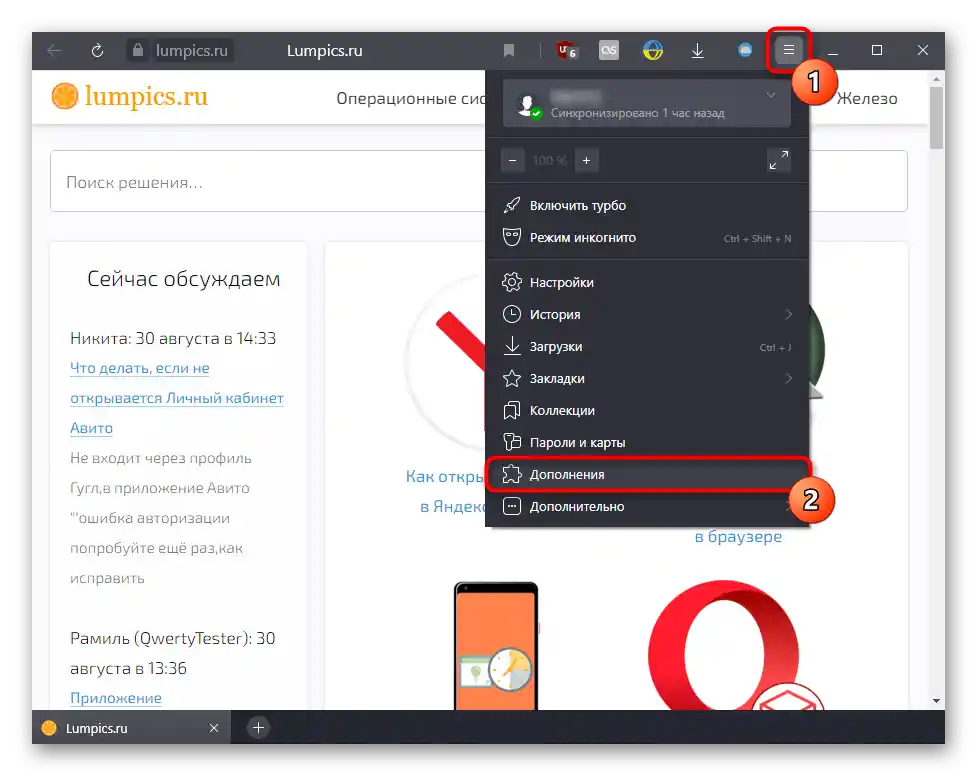
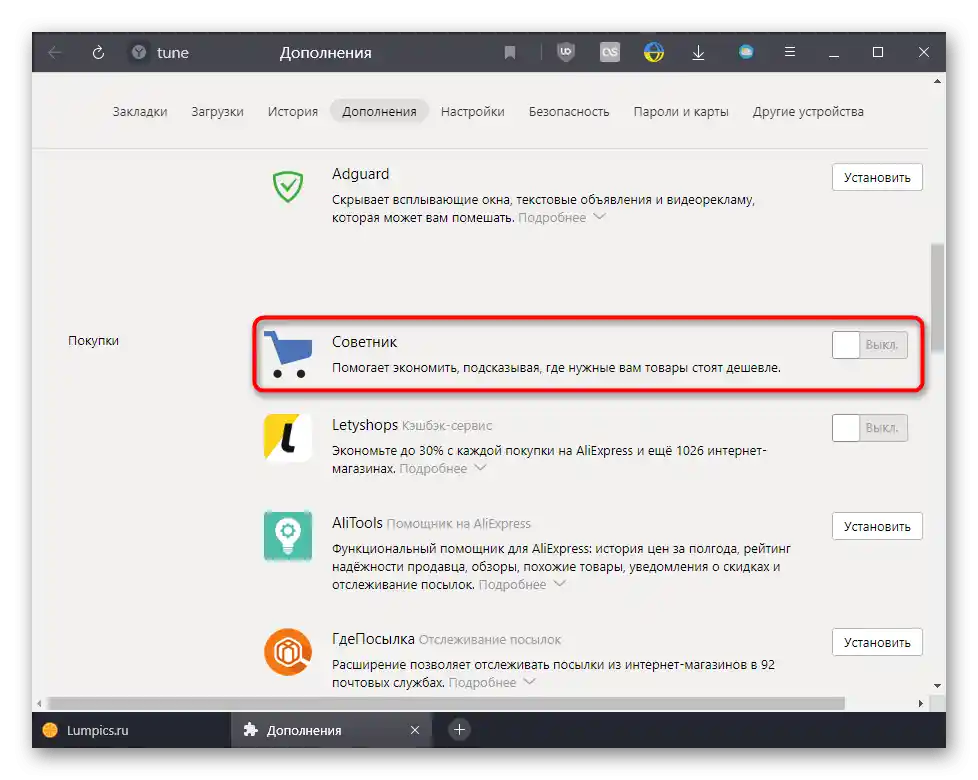
Način 3: Uklanjanje partnerskog proširenja
Različita proširenja, dobra i loša, ugrađuju u svoju funkcionalnost prikazivanje reklama i sponzorskih usluga. Tako, neka od njih reklamiraju Savetnika Yandex.Marketa, agregatore avionskih karata i dr. Potrebno je pronaći instalirano proširenje u veb pretraživaču koje prikazuje reklame, i ili isključiti tu funkciju, ili ukloniti samo aplikaciju.
Na primeru ispod prikazan je VPN FriGate, gde se jasno demonstrira primer toga da ugrađena reklama "prikazuje povoljnije ponude na internetu", tj. Savetnika i slične usluge. Postavljanje kvačice isključuje njeno prikazivanje. Međutim, takvo isključivanje nije dostupno kod svih proširenja, više od toga — nije svuda navedeno o prisutnosti reklama u dodatku.
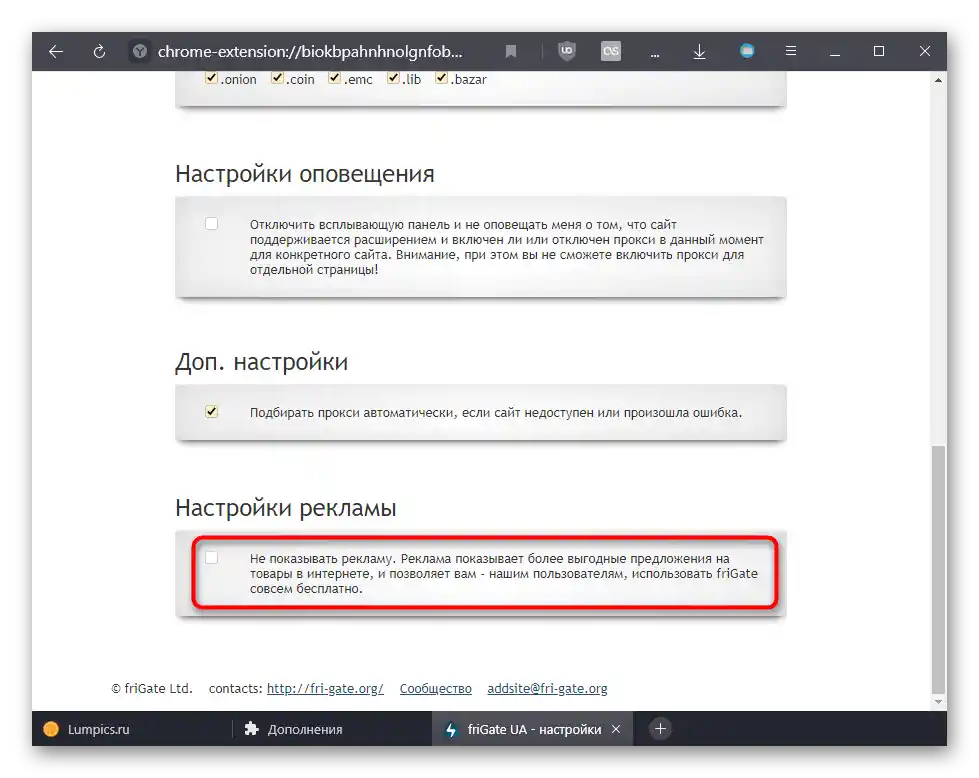
Proverite podešavanja svih proširenja, i ako ne pronađete ništa slično, redom počnite da isključujete najnepotrebnija od njih, proveravajući pretraživač na prisustvo Savetnika. Kada identifikujete krivca, uklonite ga, zamenivši ga manje nametljivim analogom. Podešavanja proširenja možete otvoriti ovako:
- Yandex.Brauzer: "Meni" > "Dodatci" > blok "Iz drugih izvora" > označavanje proširenja levim tasterom za prikaz njegovih dodatnih funkcija > dugme "Podešavanja".
- Google Chrome i Opera: vidi Način 1, samo umesto stavke "Ukloni proširenje" izaberite "Opcije".
- Mozilla Firefox: vidi Način 1, birajući umesto "Ukloni" stavku "Upravljanje".
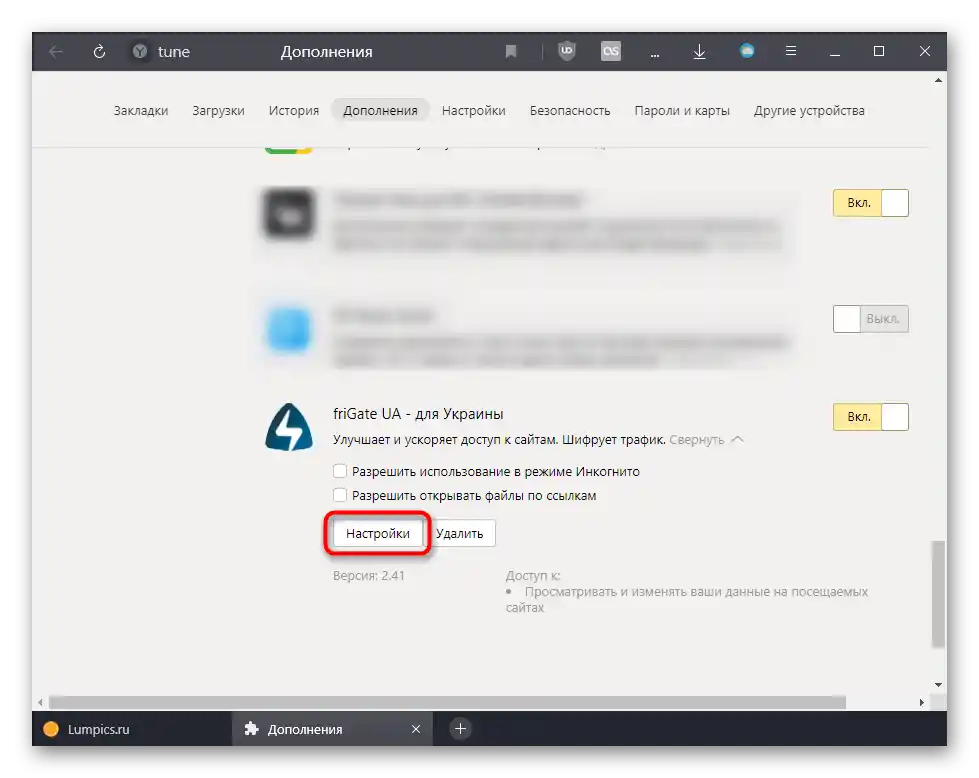
Ili kliknite desnim tasterom miša na ikonu proširenja, koja se nalazi desno od adresne trake, i pređite u njegova "Podešavanja".